Si alguna vegada has intentat instal·lar actualitzacions de seguretat de l'nucli Linux i t'ha sortit un prompt indicant-te que no hi ha espai suficient en el disc i et fa la recomanació d'alliberar espai a Boot, en aquestes línies et mostri com pots recuperar espai a la carpeta / boot en Ubuntu i distribucions derivades a l'eliminar els Kernels antics.
Cada vegada que s'instal·len actualitzacions de l'Kernel, en el sistema es mantenen les versions anteriors, llevat que les eliminem de manera manual. Després de diverses actualitzacions contínues pot ser que l'espai en la carpeta boot sigui molt poc ia causa d'això no sigui possible instal·lar nous paquets.
Llavors, primer hem de tenir clar perquè ens vam quedar sense espai a la carpeta boot. Si tenim un sistema de particions en què no està habilitat el sistema LVM, I tenim una sola partició, no hi haurà cap problema, però en canvi si tenim un sistema instal·lat amb un esquema de LVM, La carpeta / boot està en una partició a part i amb un espai restringit i simplement arribés aquest moment en què ens quedem sense espai en aquesta ubicació i haurem de alliberar espai allà per poder continuar instal·lant aquestes actualitzacions de seguretat de l'nucli.
Generalment podem emprar un apt-get amb l'opció de eliminar automàticament que ens permeti detectar i eliminar de sistema tots aquests paquets i / o dependències antigues. Seria una cosa així:
$ Sudo apt-getautoremove
La majoria de les vegades aquesta comanda sol resoldre aquest problema sense cap inconvenient, però a l'tractar-se dels nuclis no és tan senzill, ja que no sempre detecta aquests paquets antics per després eliminar-los, i hem de prendre el camí manual.
Abans de prendre cartes en el problema, hem d'identificar totes aquestes versions obsoletes de l'nucli que estan emmagatzemades en el nostre sistema usant aquest codi.
$ Sudodpkg -get-selections | greplinux-image
A continuació et mostro un exemple d'el resultat que llancés el sistema, clar no has de tenir en compte els números de les versions, això canviés d'acord a les dades pròpies de cada sistema.
linux-image-3.19.0-33-genericdeinstall
linux-image-3.19.0-37-generic install
linux-image-3.19.0-39-generic install
linux-image-3.19.0-41-generic install
linux-image-extra-3.19.0-33-genericdeinstall
linux-image-extra-3.19.0-37-generic install
linux-image-extra-3.19.0-39-generic install
linux-image-extra-3.19.0-41-generic install
Ja quan tinguem establert els paquets relacionats amb les versions antigues, podem començar a esborrar manualment, en el cas assenyalat anteriorment són els paquets corresponents a la versió 3.19.0-33. Per qüestions de seguretat és recomanable deixar al menys 2 versions anteriors a l'actual o només eliminar la més antiga i mantenir les altres.
Ara bé, podem fer això tant des de la terminal, com des d'algun administrador de paquets gràfic, com Synaptic o per als usuaris d'Ubuntu el Ubuntu Programari Center.
Usant la terminal
Per eliminar els nuclis antics des de la terminal executem la següent comanda.
$ Sudo apt-get remove -purge linux-image-3.19.0-33-generic linux-image-extra-3.19.0-33-generic
Després d'executar aquest comando, ja el sistema hauria de comptar amb espai suficient per a poder instal·lar les actualitzacions relacionades a la nova versió. També és recomanable actualitzar el carregador d'arrencadaGrub perquè reconegui correctament els canvis que realitzem en les versions de l'nucli.
$ Sudo update-grub
De totes maneres, això es fa automàticament després de fer la instal·lació d'alguna actualització de nucli, però després d'eliminar els paquets, no està de sobres el conèixer com fer-ho manualment. Hem de tenir present que si eliminem els paquets relatius a la versió més antiga i encara falta espai per a les actualitzacions noves, procedim a realitzar el procés una altra vegada i eliminem una altra versió.
Usant Ubuntu Programari Center
Eliminar els antics paquets de les actualitzacions també ho podem fer des d'algun gestor de paquets gràfic, per als usuaris d'Ubuntu els explicaré com poder-ho a l' Centre de programari de l'Ubuntuque és l'aplicació amb la qual podem administrar aplicacions i paquets de forma gràfica en Ubuntu.
Si accedim a l'Ubuntu Programari Center des del Dash, trobarem al menú superior diverses opcions, aquí ens desplaçarem fins a trobar les aplicacions que estan instal·lades.
Ja quan estiguem aquí, ens dirigirem a la part inferior i farem clic a "mostrar (quantitat) elements tècnics " és aquí on visualitzarem el contingut en forma de paquets i així serà més senzill veure el total de paquets instal·lats en el sistema. Si en el cercador que està a la part superior escrius "Linux" haurà de mostrar una llista amb tots els paquets que continguin aquesta paraula i que generalment són els paquets relatius a l'nucli.
Els paquets que buscarem són els paquets de tipus linux-image-numerodeversion-genericy linux-image-extra-numerodeversion-generic. Ja quan els identifiquem d'acord a el nombre de visió més antiga podem esborrar-los.
Això és tot en quan a l'ús d'Ubuntu Programari Center per eliminar paquets de nucli antics, però pots fer servir el gestor gràfic de paquets de la teva preferència, si vols utilitzar Synaptic o Muon, també pots utilitzar-lo en el cas del KDE.

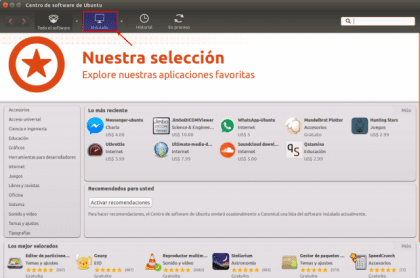


Molt però molt bon tutorial més per a persones com jo que no sóc molt afecte a l'Terminal.
Ja que estic et pregunto alguna cosa, estic aviat a formatar la màquina per instal·lar el Ubuntu 16.04; llavors, cal assignar una partició a part a / boot? Ho dic perquè el primer que em van dir que era molt important particions per / (arrel) i / home, després que agregar-li una per Swap i ara, m'assabento que era també necessari una per a / boot, recomanant-me que fora de 500-550 Mb que amb això n'hi hauria prou
Salutacions i des de ja moltes gràcies
no cal crear la partició boot, però tot depèn de cadascú ...
salutacions
Ah bé, tot bé, és que vull ser un bon usuari de Linux amb el que comporta asesorándome per a un òptim funcionament de la meva distribució
Informació molt útil per desfer-se de nuclis vells i obtenir espai. Últimament venia utilitzant el programa Ubuntu Tweak, per netejar la memòria cau i altres escombraries acumulades i anteriorment vaig utilitzar els següents comandaments, que a dia d'avui no sé si estaran actualitzats. A saber:
«Sudo dpkg -l | grep linux-image »
«Sudo apt-get remove -purge linux-image-xxxxxx-xx-generic»
Gràcies spor la informació.
Bon article, no coneixia la funció de l'opció autoremove, en general prefereixo no fer servir la terminal (sóc una mica mandrós) pel que tinc una mica abandonades totes aquestes opcions. Pel que fa a l'Ubunto Programari Center penes si el faig servir, em s'acostumi a l'Synaptic i és el que ús, llavors no ho tinc molt pres.
si no hi ha cap problema, pots fer servir el gestor de paquets de la teva preferència
hola ... en el meu cas allibero uns 23 mb .. tinc recent instal·lada la versió xubuntu. el que vaig fer va ser clic dret sobre la carpeta boot, obrir el terminal des d'ahi i després posar la comanda -sudo apt-get autoremove- que s'indica en aquest bloc ... bé .. jo la tinc particionada en 250MB, i tinc pensat en baixar-li més .. ja que ocupa 134mb en el sistema .. salutacions, i espero que li serveixi la info.